Kullanılan malzemeler;
- 1 adet Samsung Omnia ve kabloları
- 1 Adet Windows 7 Ultimate
- 1 Adet Windows Mobile 6.1
- 1 Adet LightSaber uygulaması

Bu arada telefonu kablo ile bilgisayarımıza bağlayalım.
Biliyoruz ki; Windows Mobile’da exe uzantılı dosyaları çalıştıramıyoruz. Kurulum dosyalarımız .cab uzantılı olmalı.
Eğer Windows Vista ya da Windows 7 kullanıcısı iseniz Windows Mobile kurulu telefonunuz bilgisayarınız ile Windows Mobile Aygıt Merkezi ile iletişim sağlayacaktır.
Eğer daha öncesi Windows sürümlerinden birisini kullanıyorsanız, telefonunuz ActiveSync ile iletişim kuracaktır.
Windows Mobile Aygıt Merkezi ile kurulumda;
.Net Compact Framework’u bilgisayarınıza kurduktan sonra;
C:\Program Files\Microsoft.NET\SDK\CompactFramework\v3.5\WindowsCE
yolunu takip ederek, NETCFv35.wm.armv4i.cab dosyasını telefonunuza kopyalayın. Şimdi Telefonu elinize alın ve bu dosyadan kurulumu gerçekleştirin. Bu arada telefonu ve bilgisayarınızı kablolardan kurtarabilirsiniz.
ActiveSync ile kurulumda ise;
.Net Compact Framework’u bilgisayarınıza indirdikten sonra;
ActiveSync’da telefonu algıladıktan sonra; indirdiğiniz dosyaya çift tıklatın. Bilgisayar ve Telefona kurmak için ActivaSync sihirbazını izleyin. İşlem tamamlandığında bilgisayarınız ile telefonu kablolardan kurtarabilirsiniz.
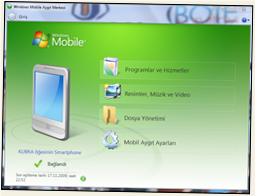
0 yorum:
Yorum Gönder